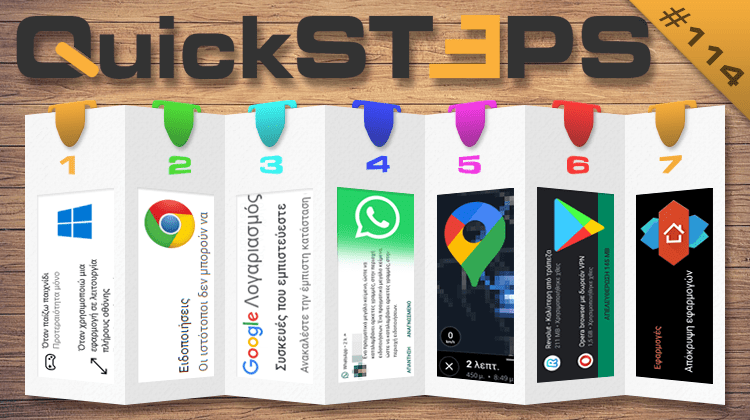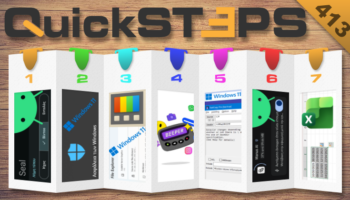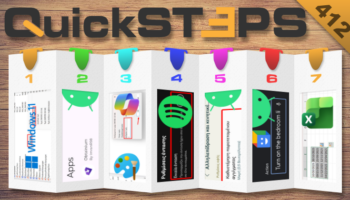Αυτή την εβδομάδα, ενεργοποιούμε την εμφάνιση ειδοποιήσεων στη λειτουργία πλήρους οθόνης στα Windows 10 και απενεργοποιούμε τις ειδοποιήσεις στον Chrome. Αφαιρούμε τις έμπιστες συσκευές από τον Google λογαριασμό μας, βλέπουμε μηνύματα στο WhatsApp χωρίς να ξέρει ο αποστολέας ότι τα διαβάσαμε, και ενεργοποιούμε το ταχύμετρο στους Χάρτες Google. Απεγκαθιστούμε πολλές εφαρμογές ταυτόχρονα με το Play Store και κρύβουμε εφαρμογές με τον Nova Launcher.
Προτάσεις συνεργασίας
Τα νέα άρθρα του PCsteps
Γίνε VIP μέλος στο PCSteps
Για να δείτε όλες τις δημοσιεύσεις της στήλης, μπορείτε είτε να κάνετε κλικ στην κατηγορία QuickSteps…

…ή να επισκεφθείτε αυτόν τον σύνδεσμο. Για να βλέπετε ανά πάσα στιγμή τις νέες δημοσιεύσεις της στήλης μας, μπορείτε να προσθέσετε το link στους σελιδοδείκτες σας.
Εμφάνιση ειδοποιήσεων Windows 10 σε εφαρμογές πλήρους οθόνης
Από προεπιλογή, τα Windows 10 δεν εμφανίζουν ειδοποιήσεις όταν παίζουμε παιχνίδια ή βλέπουμε βίντεο σε λειτουργία πλήρους οθόνης.
Όμως, αν θέλουμε να λαμβάνουμε ειδοποιήσεις, ακόμη και όταν παίζουμε το αγαπημένο μας παιχνίδι ή παρακολουθούμε κάποια ταινία, μπορούμε να αλλάξουμε τη σχετική ρύθμιση ιδιαίτερα εύκολα.
Αρχικά, μπαίνουμε στις “Ρυθμίσεις” και κάνουμε κλικ στο “Σύστημα”.
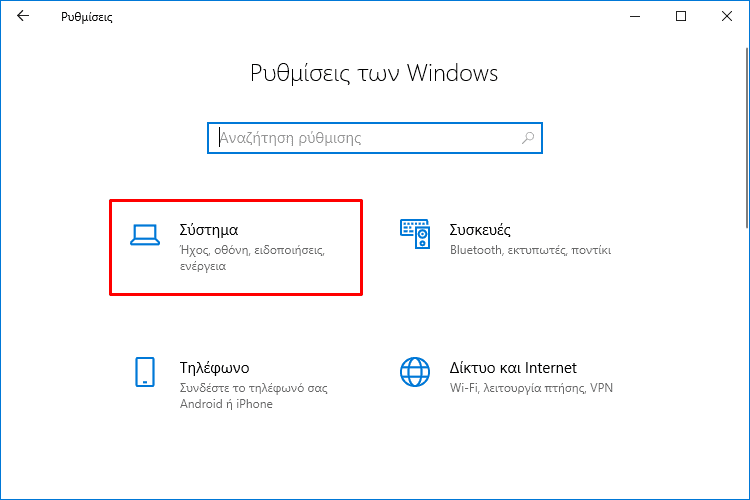
Έπειτα, μπαίνουμε στο “Βοηθός στη συγκέντρωση” και εντοπίζουμε την ενότητα “Αυτόματοι κανόνες”.
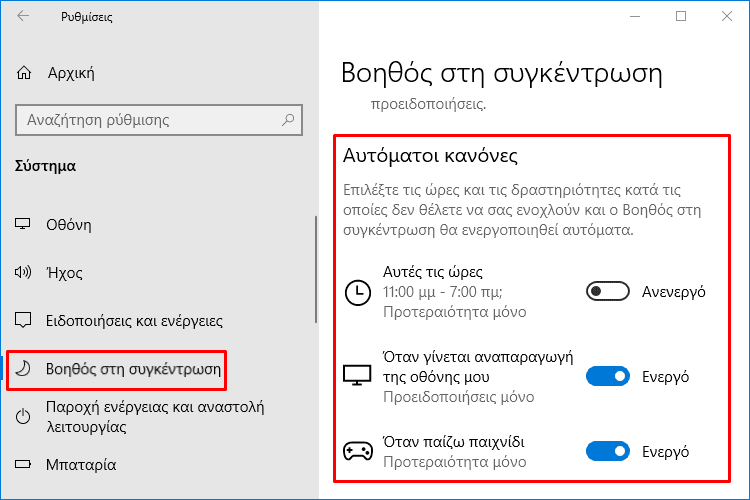
Σε αυτό το σημείο, ενεργοποιούμε τους διακόπτες “Όταν παίζω παιχνίδι” και “Όταν χρησιμοποιώ μία εφαρμογή σε λειτουργία πλήρους οθόνης”.
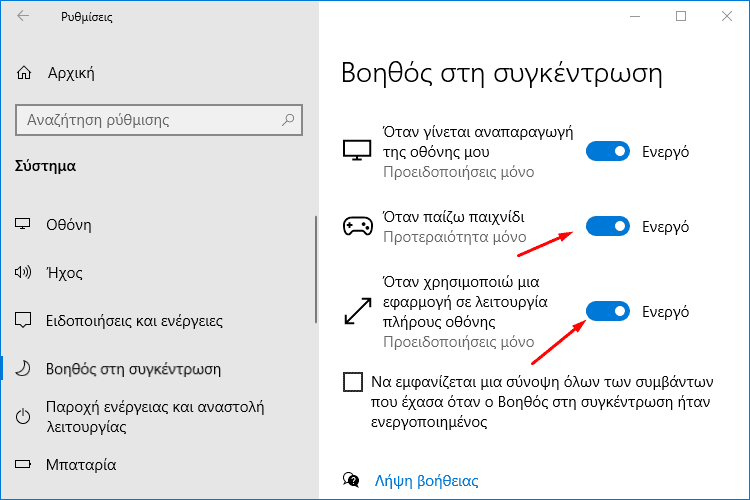
Τέλος, για να μην χάνουμε ποτέ καμία ειδοποίηση, ενεργοποιούμε την επιλογή “Να εμφανίζεται μία σύνοψη όλων των συμβάντων που έχασα όταν ο Βοηθός στη συγκέντρωση ήταν ενεργοποιημένος”.
Με αυτόν τον τρόπο, τα Windows 10 θα εμφανίζουν μία περίληψη των πιο σημαντικών ειδοποιήσεων που λάβαμε όσο χρησιμοποιούσαμε τον “Βοηθό στη συγκέντρωση”.
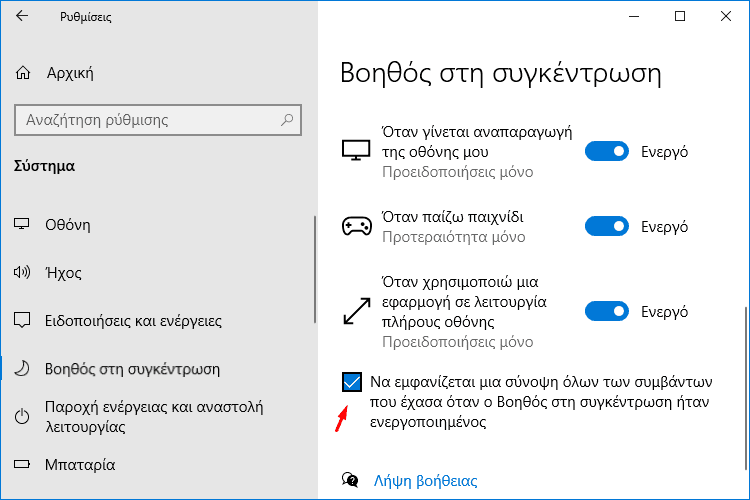
Αποτροπή προβολής ειδοποιήσεων στον Chrome
Αρκετές ιστοσελίδες εμφανίζουν ποικίλες ειδοποιήσεις για διάφορους λόγους. Για παράδειγμα, η σελίδα από το Ημερολόγιο Google προβάλλει ειδοποιήσεις για τα συμβάντα που έχουμε προγραμματίσει.
Από προεπιλογή, ο Chrome μας ειδοποιεί κάθε φορά όταν ένας ιστότοπος, μία εφαρμογή, ή μία επέκταση, θέλει να στέλνει ειδοποιήσεις. Ωστόσο, αν επιθυμούμε, μπορούμε να αλλάξουμε αυτήν τη ρύθμιση.
Αρχικά, πατάμε τις τρεις τελείες πάνω δεξιά και μπαίνουμε στις “Ρυθμίσεις”.
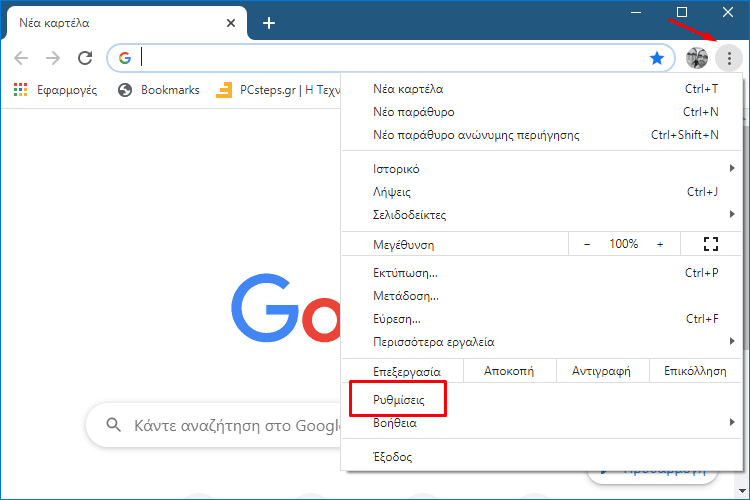
Στη συνέχεια, κάνουμε κλικ στις “Σύνθετες”.
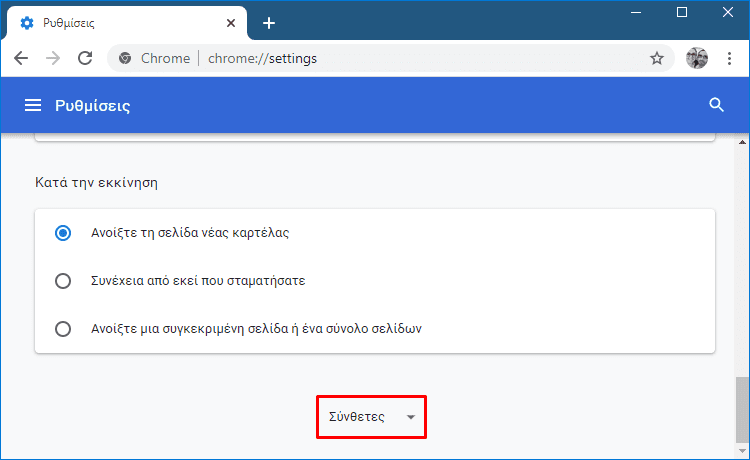
Μετά, μπαίνουμε στις “Ρυθμίσεις ιστότοπου” και πατάμε στις “Ειδοποιήσεις”.
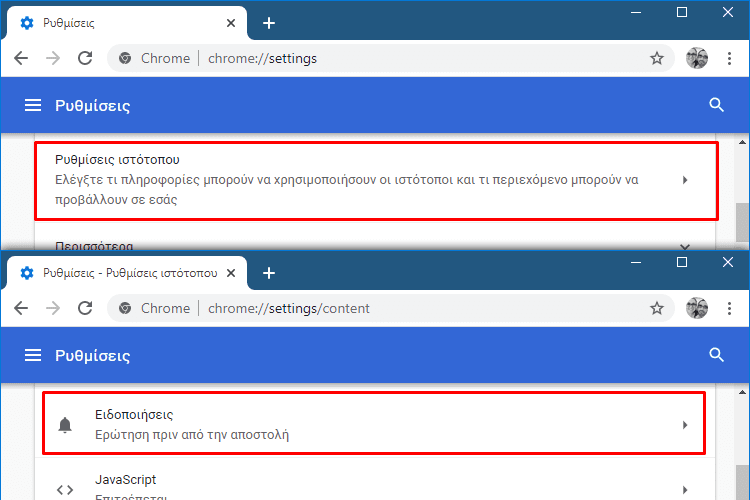
Στην κορυφή της σελίδας, απενεργοποιούμε τον διακόπτη δίπλα στις “Ειδοποιήσεις”.
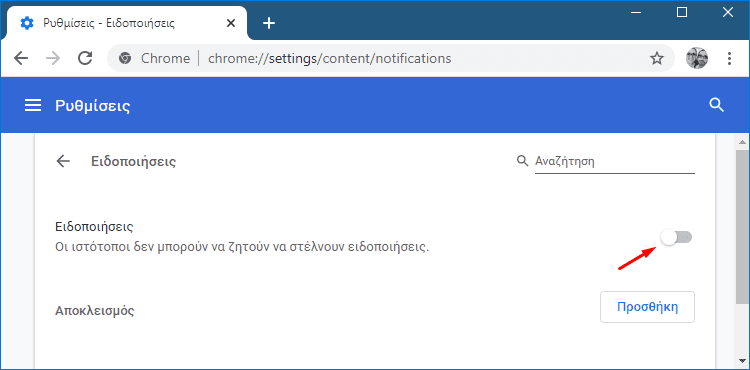
Από εδώ και στο εξής, καμία ιστοσελίδα, εφαρμογή, ή επέκταση, δεν θα μπορεί να εμφανίζει ειδοποιήσεις.
Αφαίρεση έμπιστων συσκευών από λογαριασμό Google
Η επαλήθευση σε δύο βήματα είναι μακράν η καλύτερη μέθοδος προστασίας των λογαριασμών μας. Γι' αυτό, η καλύτερη τακτική είναι να τη χρησιμοποιούμε πάντα, τουλάχιστον σε όσες ιστοσελίδες και υπηρεσίες την προσφέρουν.
Παράλληλα, η Google προσφέρει τη δυνατότητα να ορίζουμε τις συσκευές στις οποίες συνδέουμε τον λογαριασμό μας ως έμπιστες. Έτσι, δεν απαιτείται να επαληθεύουμε την ταυτότητά μας κάθε φορά που συνδέουμε τον λογαριασμό μας σε αυτές.
Δυστυχώς, η Google δεν επιτρέπει την αφαίρεση μιας μόνο συσκευής. Οπότε, αν για οποιονδήποτε λόγο θελήσουμε να αφαιρέσουμε κάποια συσκευή από τη λίστα των έμπιστων συσκευών, θα πρέπει να τις διαγράψουμε όλες από τον λογαριασμό μας.
Για να κάνουμε κάτι τέτοιο, μπαίνουμε σε αυτόν τον σύνδεσμο και κάνουμε κλικ στην “Ασφάλεια”.
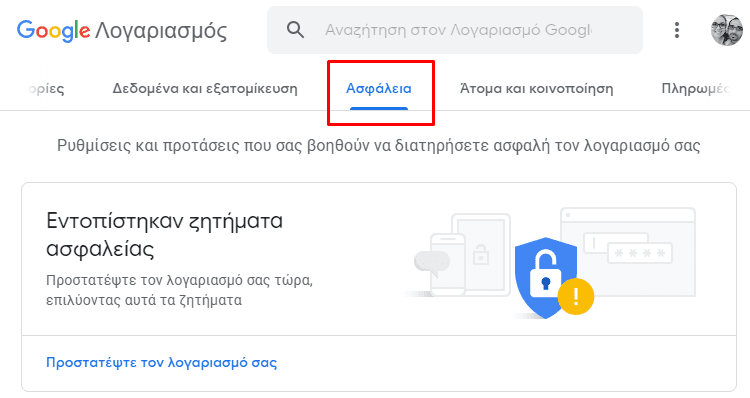
Έπειτα, πατάμε στην “Επαλήθευση σε 2 βήματα”.
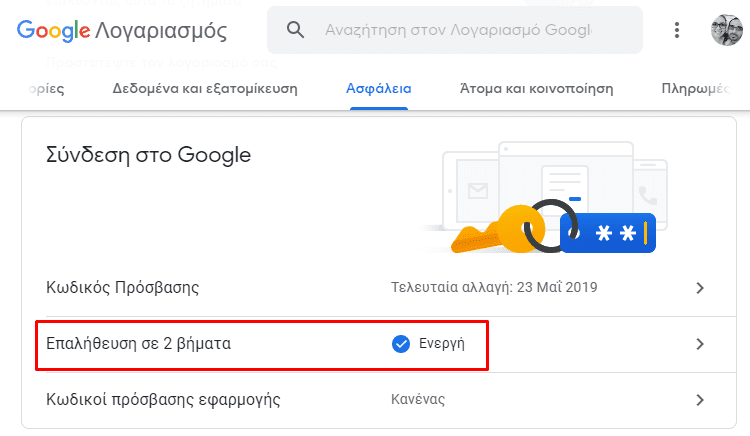
Εισάγουμε τον κωδικό σύνδεσης και κάνουμε κλικ στο “Επόμενο”.
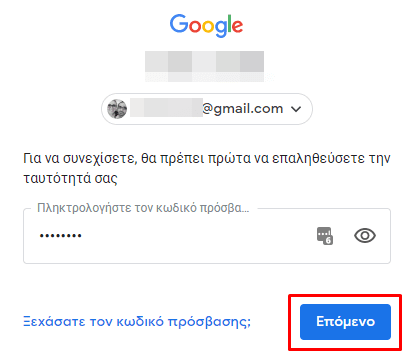
Στη συνέχεια, εντοπίζουμε την ενότητα “Συσκευές που εμπιστεύεστε” και πατάμε τον σύνδεσμο “ΑΝΑΚΛΗΣΗ ΟΛΩΝ”.
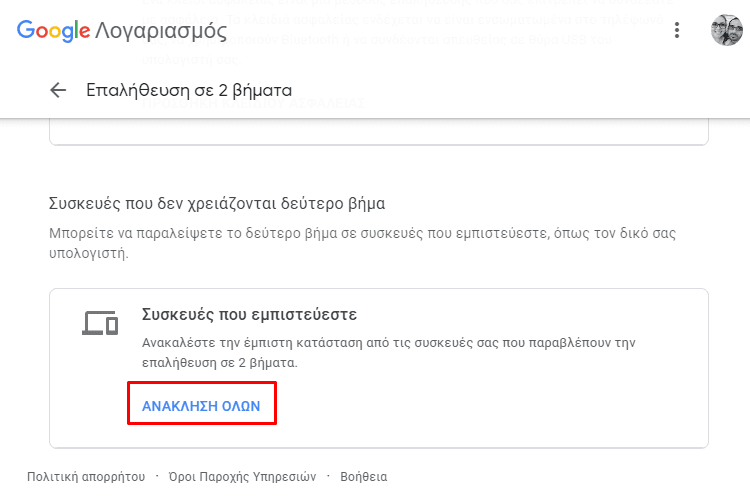
Στο παράθυρο που θα εμφανιστεί, κάνουμε κλικ στο “ΟΚ”.
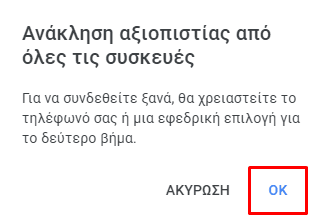
Κρυφή ανάγνωση μηνυμάτων στο WhatsApp
Όταν διαβάζουμε τα μηνύματα σε οποιαδήποτε σύγχρονη εφαρμογή ανταλλαγής μηνυμάτων, ο αποστολέας ενημερώνεται μέσω διαφόρων ενδείξεων. Στο WhatsApp η ένδειξη της ανάγνωσης των μηνυμάτων είναι τα δύο μπλε τικ.
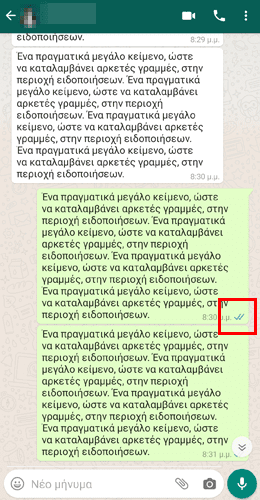
Ωστόσο, υπάρχει ένας απλός τρόπος να βλέπουμε τα μηνύματα που μας στέλνουν, χωρίς ο αποστολέας να ενημερωθεί ότι τα διαβάσαμε. Σε περίπτωση που λάβουμε κάποιο μήνυμα ενώ η συσκευή μας είναι κλειδωμένη, την ξεκλειδώνουμε.
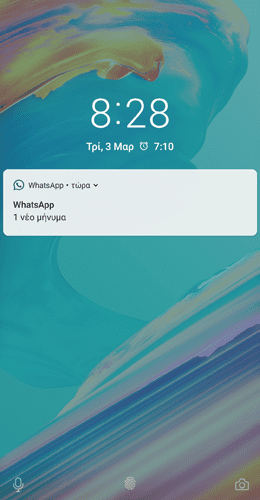
Στη συνέχεια, σύρουμε την περιοχή ειδοποιήσεων, ώστε να την επεκτείνουμε.
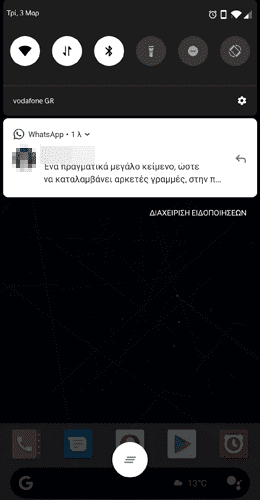
Όπως παρατηρούμε στην παραπάνω εικόνα, έχουμε τη δυνατότητα να δούμε μόνο ένα μέρος του μηνύματος που μας έχουν στείλει.
Παρ' όλα αυτά, αν πατήσουμε το μικρό βέλος που βλέπουμε παρακάτω, μπορούμε να επεκτείνουμε την προβολή του μηνύματος.
Με αυτόν τον τρόπο, εμφανίζουμε ολόκληρο το μήνυμα. Έτσι, μπορούμε να δούμε όλο το περιεχόμενο του μηνύματος, χωρίς ο αποστολέας να ενημερωθεί ότι το διαβάσαμε.
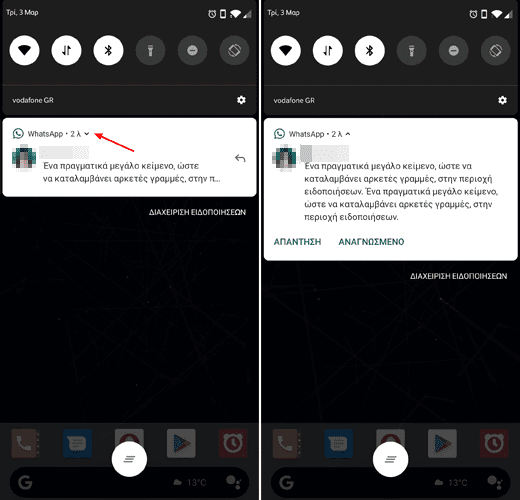
Ενεργοποίηση ταχύμετρου στην εφαρμογή Χάρτες Google
Η εφαρμογή Χάρτες της Google προσφέρει τη δυνατότητα προβολής της ταχύτητας του οχήματος που οδηγούμε. Επιπλέον, σε περίπτωση που περάσουμε το όριο ταχύτητας που ισχύει στον δρόμο όπου κινούμαστε, μας ενημερώνει ώστε να μειώσουμε ταχύτητα.
Για να ενεργοποιήσουμε το ταχύμετρο στους Χάρτες Google, ανοίγουμε την εφαρμογή, πατάμε στην εικόνα του προφίλ, και μπαίνουμε στις “Ρυθμίσεις”.
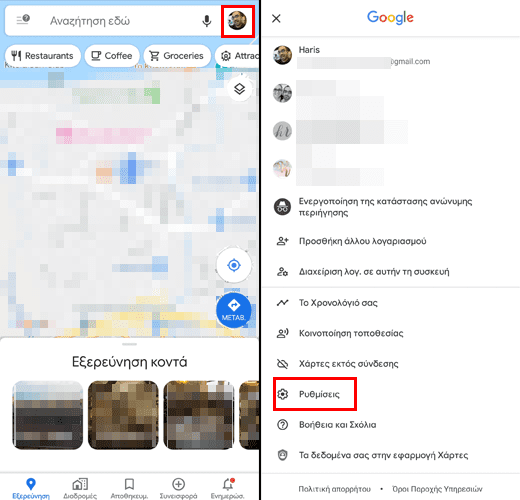
Έπειτα, βρίσκουμε τις “Ρυθμίσεις πλοήγησης” και από την κατηγορία “Επιλογές οδήγησης”, ενεργοποιούμε τον διακόπτη “Ταχύμετρο”.
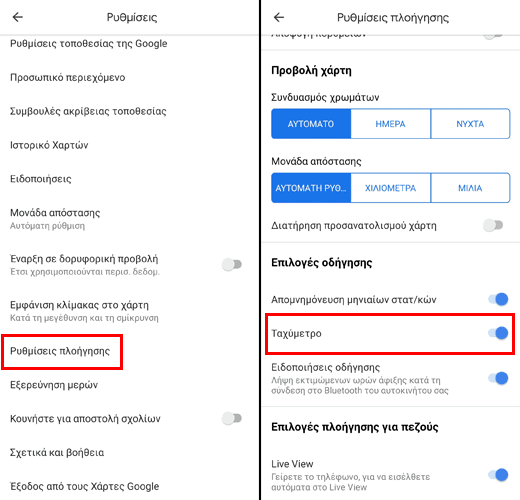
Από εδώ και πέρα, όταν χρησιμοποιούμε την εφαρμογή Χάρτες Google για την πλοήγησή μας προς οποιονδήποτε προορισμό, στην κάτω αριστερή γωνία θα εμφανίζεται η ταχύτητα με την οποία κινούμαστε.
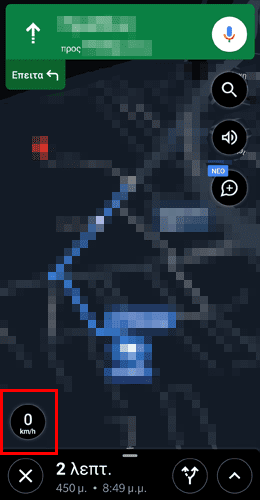
Απεγκατάσταση πολλών εφαρμογών ταυτόχρονα με το Play Store
Η απεγκατάσταση μιας εφαρμογής σε κινητό Android είναι αρκετά εύκολη διαδικασία. Τι γίνεται όμως αν θέλουμε να καταργήσουμε πολλές εφαρμογές;
Μπορούμε φυσικά να τις απεγκαταστήσουμε μία προς μία ή να τις καταργήσουμε όλες μαζί, χρησιμοποιώντας μία ιδιαίτερη δυνατότητα του Play Store.
Αρχικά, ανοίγουμε το Play Store, πατάμε τις τρεις γραμμές πάνω αριστερά, και μπαίνουμε στο “Οι εφαρμογές/παιχνίδια μου”.
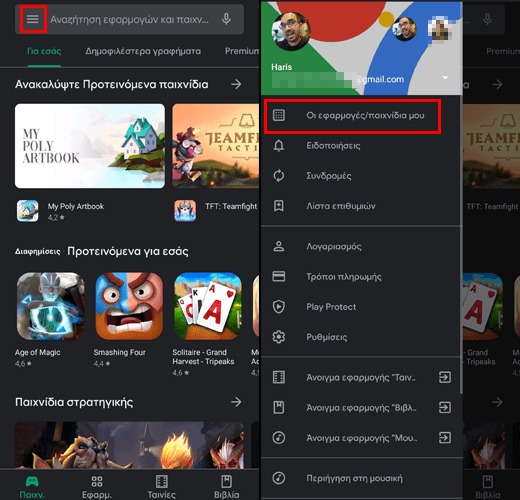
Στη συνέχεια, πηγαίνουμε στην καρτέλα “Εγκατεστημένες” και πατάμε στην επιλογή “Αποθηκευτικός χώρος”.
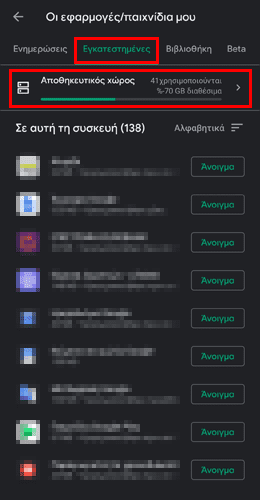
Στην επόμενη οθόνη, επιλέγουμε τις εφαρμογές που θέλουμε να καταργήσουμε και πατάμε το κουμπί “ΑΠΕΛΕΥΘΕΡΩΣΗ”.
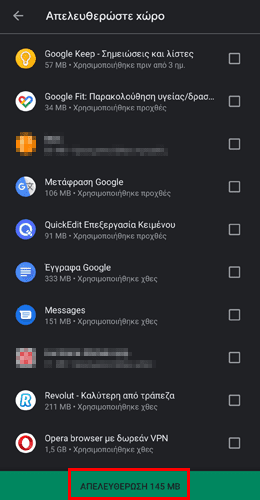
Τέλος, στο παράθυρο που θα εμφανιστεί πατάμε ξανά “ΑΠΕΛΕΥΘΕΡΩΣΗ” και το Play Store θα καταργήσει αυτόματα όλες τις εφαρμογές που επιλέξαμε.
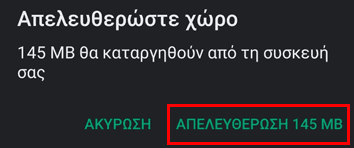
Απόκρυψη εφαρμογών σε κινητό Android με τον Nova Launcher
Υπάρχει περίπτωση να έχουμε εγκατεστημένη στο κινητό κάποια εφαρμογή την οποία δεν θέλουμε να γνωρίζει κανείς ότι βρίσκεται εκεί. Οι περισσότεροι σύγχρονοι launcher προσφέρουν τη δυνατότητα απόκρυψης εφαρμογών.
Ο Nova Launcher είναι ένας από τους πιο εξελιγμένους Android launcher και διαθέτει το συγκεκριμένο χαρακτηριστικό. Ωστόσο, πρέπει να σημειώσουμε ότι η δυνατότητα αυτή είναι διαθέσιμη μόνο στην Prime έκδοση.
Εφόσον έχουμε εγκατεστημένο τον Nova Launcher και έχουμε αγοράσει την Prime έκδοση, πατάμε παρατεταμένα στην αρχική οθόνη του κινητού και επιλέγουμε τις “Ρυθμίσεις”.
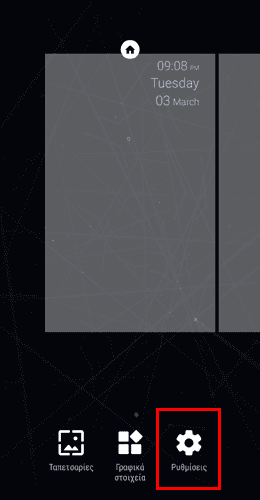
Μετά, μπαίνουμε στην “Καρτέλα εφαρμογών” και βρίσκουμε την “Απόκρυψη εφαρμογών”.
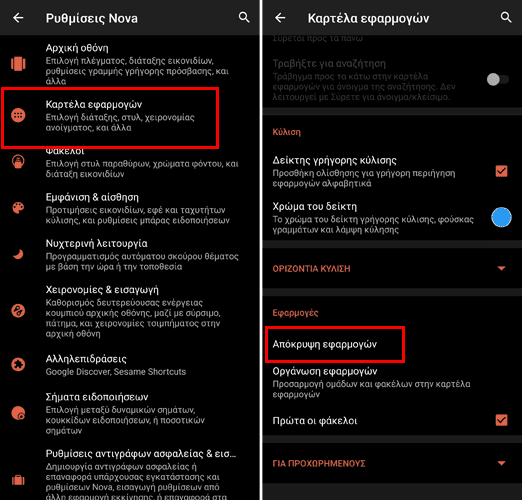
Στην επόμενη οθόνη, επιλέγουμε τις εφαρμογές που θέλουμε να κρύψουμε, πατώντας το πλαίσιο ελέγχου δίπλα στην καταχώρησή τους.
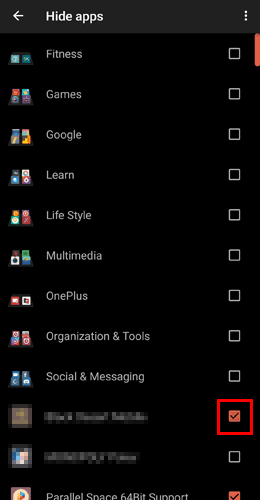
Κλείνουμε τις ρυθμίσεις του Nova Launcher και οι εφαρμογές που επιλέξαμε θα έχουν εξαφανιστεί.
Αν θελήσουμε να χρησιμοποιήσουμε οποιαδήποτε από αυτές τις εφαρμογές, μπορούμε να γράψουμε το όνομά της στην αναζήτηση του Nova Launcher.
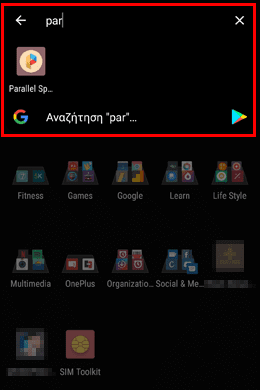
Σας άρεσαν τα QuickSteps της εβδομάδας;
Πώς σας φάνηκαν οι συμβουλές και τα κόλπα αυτής της εβδομάδας; Γνωρίζατε ή/και χρησιμοποιούσατε κάποιο από αυτά;
Έχετε να προτείνετε κάποιο δικό σας κόλπο, ή μία συμβουλή που θέλετε να μπει στη στήλη μας; Μοιραστείτε τη με τους αναγνώστες μας στα σχόλια και ίσως τη δείτε να δημοσιεύεται.